如何使用CAD对图形进行均匀拉伸
返回如何使用CAD对图形进行均匀拉伸
在使用CAD的过程中,经常会使用到各种各样的小技巧去满足我们日常的绘图需要,那么,你知道怎么将所画的图形进行均匀拉伸吗?下面小编就用简单的几步来操作一下如何将矩形进行均匀拉伸吧。
1. 首先打开中望CAD,新建一张空白图纸,在空白图纸中使用左侧工具栏的【矩形】工具,绘制出一个简单的矩形;
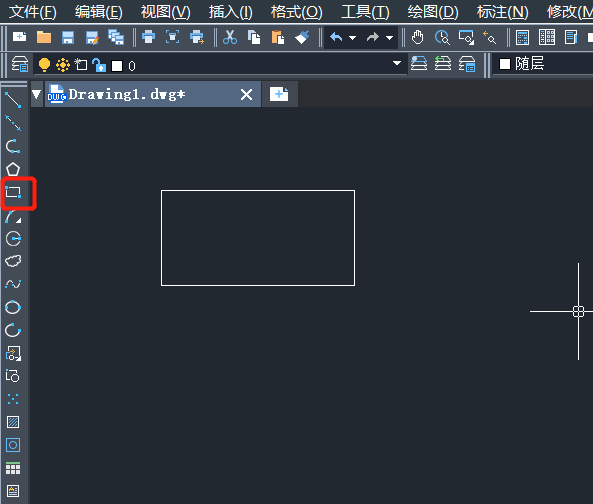
2. 在上方工具栏点击【视图】-【三维视图】-【西南等轴测】;
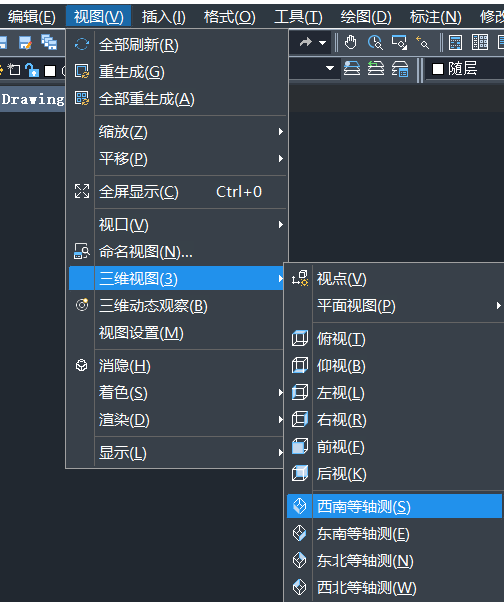
3. 在上方工具栏点击【绘图】-【实体】-【拉伸】,命令行处出现提示,选择刚才画的矩形,根据命令行的提示输入拉伸的高度【20】或所需的任意数字,空格结束,就得到了一个均匀拉伸了20的长方体。
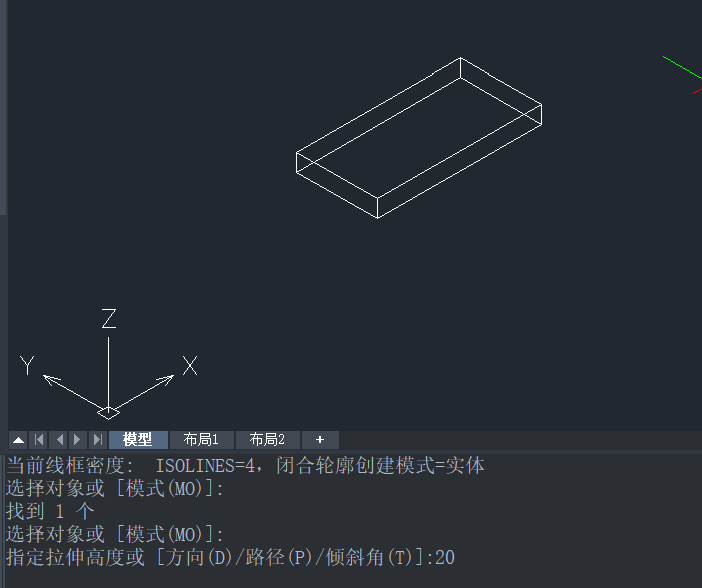
以上就是如何均匀拉伸一个几何图形的全部内容,在学会以上操作后,可以反复在其他图形处进行练习,更好地掌握拉伸的技巧。
推荐阅读:CAD软件
推荐阅读:三维CAD



























